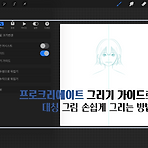 프로크리에이트 그리기 가이드로 대칭 그림 손쉽게 그리는 방법
프로크리에이트 그리기 가이드로 대칭 그림 손쉽게 그리는 방법
아이패드로 그림을 그리기 위해 사람들이 많이 쓰는 프로크리에이트에는 그리기 가이드라는 기능이 있다. 번역이 다소 어색한 느낌이 들지만 우리가 프로크리에이트로 그림을 그릴 때 좀 더 쉽게 그릴 수 있도록 도움을 주는 도우미 기능을 한다. 다양한 기능을 포함하고 있는데 오늘은 이를 알아보려고 한다. 1. 새 캔버스를 불러왔다면 왼쪽 상단의 '동작>캔버스>그리기 가이드'를 활성화 시킨다. 이는 현재 활성화되어 있는 레이어에 적용된다. 내가 필요한 그리기 가이드로 설정을 변경하기 위해 그 아래에 있는 '편집 그리기 가이드'에 들어간다. 2. 편집 그리기 가이드 창에서는 크게 네 종류의 기능을 활용할 수 있다. 2D격자, 등거리, 원근, 대칭으로 나누어 진다. 상단의 색상바로 격자의 색상을 조절 가능하며, 캔버스..
 루마퓨전에서 흘러가는 자막 만드는 방법
루마퓨전에서 흘러가는 자막 만드는 방법
지난번에 올린 따라다니는 움직이는 자막(https://9y5j.tistory.com/27)에 이어서 오늘은 흘러가는 자막을 만드는 방법을 적어보려 한다. 따라다니는 자막보다 훨씬 쉽기 때문에 여러분도 간단하게 적용할 수 있다. 1. 작업 중인 프로젝트에서 '클립 추가>메인 타이틀 또는 오버레이 타이틀'을 클릭하여 타이틀(자막)을 생성한다. 2. 타이틀이 생성되면 더블클릭하거나, 타이틀이 활성화된 상태에서 연필모양(수정)을 누른다. 3. '타이틀'에서 원하는 문구를 작성하고, 글꼴도 원하는 것으로 수정해준다. 4. 좌측 하단의 '프레임 및 맞춤'으로 이동하고, 크기 및 포지션에 들어간다. 5. '포지션 X'를 조절하여 자막이 화면 바깥쪽에 위치하도록 한다. 이부분은 시작점으로 자막이 나타나길 원하는 측면에..
 아이패드 멀티태스킹 기능 활용하기, 스플릿뷰(split view)와 슬라이드 오버(slide over)
아이패드 멀티태스킹 기능 활용하기, 스플릿뷰(split view)와 슬라이드 오버(slide over)
아이패드를 사용하는 사람들 대부분이 이 기능들을 잘 활용하고 있을 것으로 예상되지만, 혹시 활용하지 못하고 있었을 사람들을 위해 기본적인 정보를 작성해보았다. 작성 내용은 아이패드를 실사용하면서 습득한 것을 기반으로 서술되어 있으며, 관련 내용은 사실 애플 공식 홈페이지에도 설명이 굉장히 잘되어 있다(https://support.apple.com/ko-kr/HT207582). [기본 정의] 스플릿뷰(split view)는 화면을 2분할하여 멀티태스킹할 수 있는 기능이며, 슬라이드 오버(slide over)는 별도의 작은 창으로 앱이 실행되는 멀티태스킹 기능이다. [스플릿 뷰] 1. 실행 방법 1) 화면 아래쪽 독바(dock)에 멀티태스킹하고 싶은 앱들을 드래그해서 배치해둔다. 적어도 한 앱은 독바에 위치..
 아이폰/아이패드에서 인터넷 전체 스크롤 캡처 하는 방법 (JPG/모든 휴대폰 가능)
아이폰/아이패드에서 인터넷 전체 스크롤 캡처 하는 방법 (JPG/모든 휴대폰 가능)
아이폰 또는 아이패드로 인터넷을 보다가 필요한 내용을 발견해서 이미지로 캡처하고 싶은데 일반 캡처 기능은 전체 스크롤 캡처는 PDF파일로 저장되기 때문에 이용에 불편함이 존재한다. 이 경우 네이버앱을 이용하면 쉽게 전체 내용을 JPG로 캡처할 수 있는데, 방법도 굉장히 간단하여 모두가 쉽게 이용할 수 있다. 사실 너무 간단해서 방법을 알려주기보다는 이런 기능이 있음을 알리는 것에 가깝다. 1. 전체 스크롤 캡처를 위해서는 '네이버' 앱이 별도로 필요하기 때문에 설치해준다. 2. 네이버 앱으로 들어가서 본인이 캡처하고자 하는 글로 들어가서 어플 우측 하단에 '더보기' 아이콘을 클릭한다. 3. '전체캡처'를 눌러주면 내가 띄운 창 전체가 캡처된다. 4. 아래 화면이 떴으면 캡처가 정상적으로 진행되었음을 확인..
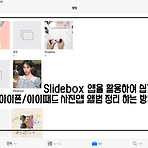 Slidebox 앱을 활용하여 쉽게 아이폰/아이패드 사진앱 앨범 정리하는 방법
Slidebox 앱을 활용하여 쉽게 아이폰/아이패드 사진앱 앨범 정리하는 방법
애플의 사진앱의 경우 앨범 정리하기가 그렇게 어려운 편은 아니지만 다소 번거로운 느낌이 들곤한다. 어플 하나를 이용하여 이 번거로움을 해소할 수 있는데, 바로 Slidebox앱을 이용하는 것이다. 앱스토어에서 무료로 다운이 가능하며, 일정 수준 사용 후 잠시 광고를 봐야하지만 사진을 굉장히 많이 찍는 사람을 제외하고는 큰 불편함 없이 이용할 수 있을 것이다. 나는 이 어플을 안 이후 4천장에 달하는 사진을 모두 정리하는 데에 성공했다. 우선은 기본 사진앱에서 앨범을 생성하고 정리하는 방법을 설명하고 그 다음에 slidebox를 이용하여 정리하는 방법을 서술하도록 하겠다. [아이폰/아이패드 사진앱 앨범 생성 과정_아이패드 프로로 진행] 1. 사진앱에서 하단에 보이는 앨범카테고리에서 전체보기를 들어가면 전반..
 프로크리에이트 (Procreate)를 처음 샀을 때 당신이 알면 좋은 5가지 팁 -2편
프로크리에이트 (Procreate)를 처음 샀을 때 당신이 알면 좋은 5가지 팁 -2편
프로크리에이트는 아이패드로 디지털드로잉을 하는 많은 사람들이 이용하고 있는 유료어플이다. 업그레이드가 지속적으로 잘 되고 있어서 돈이 전혀 아깝지 않은 앱 중 하나이다. UI 또한 적응을 거치면 굉장히 활용하기 좋게 되어 있어서 적극적으로 추천하고 있는 앱이다. 지난번에 9가지 팁에 이어서 추가적으로 5가지를 더 들고 왔다. 1편을 안보신 분은 1편도 함께 보는 것을 추천한다. 1편 바로가기: https://9y5j.tistory.com/22 프로크리에이트 (Procreate)를 처음 샀을 때 당신이 알면 좋은 9가지 팁 -1편 프로크리에이트는 아이패드로 그림이나 캘리그라피를 하는 사람들이 많이 이용하는 앱으로 유료 앱 순위에서 상위권에 항상 랭크되어 있다. 최초 구매 시에만 결제가 필요하며, 전혀 아깝..
 아이폰/아이패드에서 유료앱을 하나만 사서 같이 쓰는 '가족 공유'하는 방법(+내가 현재 공유하고 있는 어플 목록)
아이폰/아이패드에서 유료앱을 하나만 사서 같이 쓰는 '가족 공유'하는 방법(+내가 현재 공유하고 있는 어플 목록)
내가 애플을 벗어나지 못하는 이유 중 하나가 내 계정에서 유료 어플을 구매했을 때, 그 계정을 계속 쓴다면 휴대폰을 바꾸더라도 앱이 유지되는 메리트를 꼽을 수 있다. 이 뿐만 아니라 최대 가족대표 포함하여 6명까지 '가족 공유' 기능을 통하여 구입한 유료 어플을 공유하여 함께 쓸 수 있는 기능 또한 유용하게 이용되고 있다. 이 덕분에 비싼 어플도 좀 더 저렴하게 이용할 수 있다. 나 또한 이 '가족 공유' 기능을 정말 편하게 사용하고 있으며, 애플은 처음인 사람이나 아직 이 기능을 사용한 적이 없는 애플 유저들을 위해 방법을 공유하고자 한다. 1. 사전에 준비해야 하는 것 -최신 버전의 ios 소프트웨어 (일정 버전 이상이면 사실 큰 문제는 없다) -Apple ID(계정)의 결제 지불 방법을 미리 설정해..
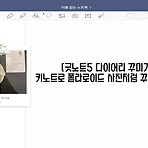 [굿노트5 다이어리 꾸미기] 키노트로 폴라로이드 사진처럼 꾸미는 방법
[굿노트5 다이어리 꾸미기] 키노트로 폴라로이드 사진처럼 꾸미는 방법
위에 보이는 것 처럼 폴라로이드 사진처럼 굿노트5 다이어리를 꾸미고 싶을 때, 키노트를 이용하면 쉽게 만들 수 있다. 다른 추가적인 앱 필요없이 키노트만으로 가능하며, 추가적으로 마스킹테이프(마스킹테이프 만드는 방법은 여기로-> https://9y5j.tistory.com/21?category=807814)를 이용해 붙여주면 좀 더 완성도 높은 다이어리 꾸미기가 가능하다. 이쁜 사진을 좀 더 감성있게 꾸며보고 싶다면 다음을 시도해보길 바란다. 1. 우선 키노트앱으로 들어가서 새로운 프레젠테이션을 생성한다. 테마는 아무거나 상관없다. 2. 오른쪽 위 '+'에 들어가서 기본도형인 사각형을 불러온다. 이 도형이 폴라로이드 인화지 테두리를 담당한다. 3. 네모의 크기를 폴라로이드 형태의 세로가 긴 직사각형으로 ..
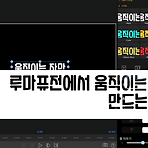 루마퓨전에서 움직이는 자막 만드는 방법
루마퓨전에서 움직이는 자막 만드는 방법
루마퓨전은 아이패드로 영상을 편집하는 사용자들이 많이 이용하고 있는 영상편집앱이다. 유료 앱으로 초기에 구매 비용이 꽤 높은 편이다. 하지만 대체로 그 가격으로 사서 쓰기 미안하다는 평이 많을 정도로 영상편집에 유용한 앱이다. 굉장히 편리한 앱이지만 영상편집을 해본 적이 없는 사람들은 처음에 기능을 이용하려면 공부가 조금은 필요한 편이다. 완전히 초짜였던 나의 경우 처음 사용에 애를 먹었었다. 예능을 보면 사람을 따라서 움직이는 글자들이 보이곤 한다. 글자들을 어떻게 사람을 따라서 움직일 수 있을까? 오늘은 루마퓨전을 이용해서 따라다니는 움직이는 자막을 다는 방법에 대해서 적어보려한다. 참고로 내가 루마퓨전 튜토리얼로 참고했던 유튜브 채널 '치하키 스튜디오'에서 초보자도 알기 쉽게 루마퓨전 활용법들을 영..
 아이폰/아이패드 메일앱에 네이버 계정 추가하는 방법 (IMAP 또는 POP 설정하기)
아이폰/아이패드 메일앱에 네이버 계정 추가하는 방법 (IMAP 또는 POP 설정하기)
아이폰과 아이패드를 사면 기본적으로 제공되는 메일앱이 있다. 메일을 아이폰/아이패드로 내 모든 계정의 메일을 확인할 수 있기 때문에 메일을 여러 계정 쓰는 사람들에게 굉장히 유용하고 편리하다. 물론 하나의 계정만 추가하더라도 좋은 앱이다. 계정을 추가하기 위해서는 그냥 아이디랑 비밀번호만 필요한 사이트도 있지만, 추가적으로 IMAP이나 POP을 설정한 뒤에 계정을 추가할 수 있는 경우도 있다. 대표적으로 네이버 계정을 추가할 때 그런 문제가 발생하게 되며, 이를 해결하기 위한 방법을 아래에 설명하고자 한다. SMTP(Simple Mail Transfer Protocol)은 서버에 접속해서 메일을 가져올 수 있게 하는 전송 프로토콜이다. 그리고 IMAP(Internet Message Access Proto..
